萬盛學電腦網 >> 圖文處理 >> Photoshop教程 >> ps文字教程 >> Photoshop制作逼真創意的粉筆字教程
Photoshop制作逼真創意的粉筆字教程
先看看效果圖

字體素材:
1.打開黑白素材。稍微裁剪一下。新添調整圖層--色階、色相/飽和度,設置如下:
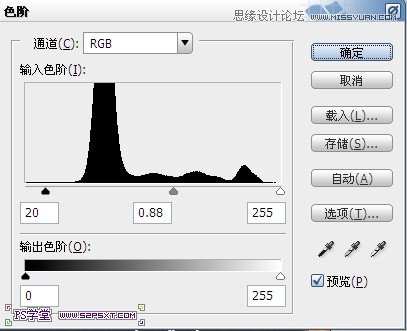

2.這裡我用的字體是 Blokletters Potlood(素材回復可見),白色,打上“welcome to 52psxt”,一行字體一個圖層,這樣是方便我們進行排版
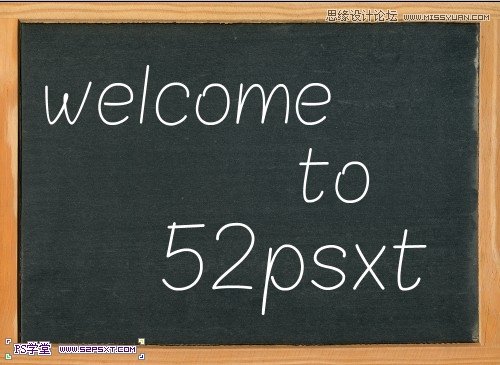
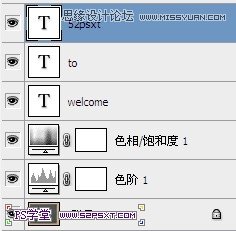
3.選擇畫筆工具,設置畫筆如下:
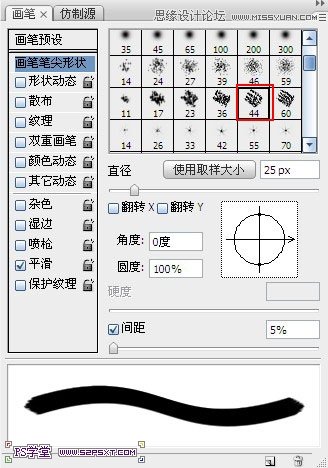
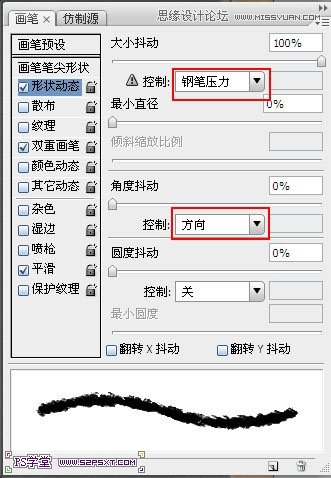
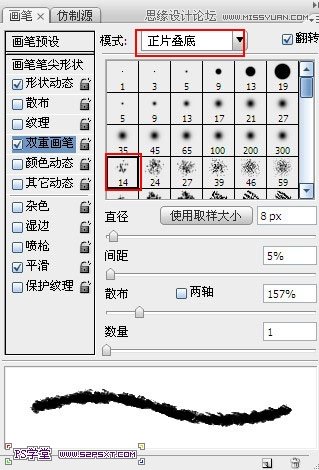
4.隱藏所有字體圖層,右擊welcome字體圖層,創建工作路徑。新建圖層“描邊”,前景色白色,右擊描邊路徑,粉筆的文字效果就出現了

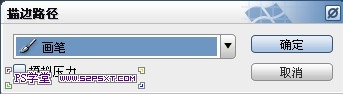

6.我們現在來做彩色粉筆效果,其實過程都是一樣的,前景色不同,右擊“52psxt”字體圖層,創建工作路徑,選擇路徑選擇工具,點擊路徑“5”,得到子路徑。設置前景色#f5989d,在描邊圖層上右擊描邊子路徑。
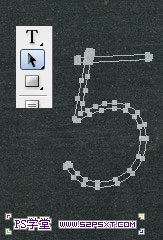

7.同樣的方法,描邊子路徑做其他幾個字體,顏色分別為#fff799, #bd8cbf,#fdbd89 ,#79bcde, #82ca89
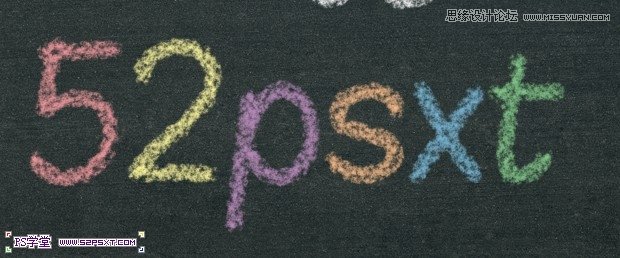
8.最後我們在所有圖層最上面,新增調整圖層--漸變映射,顏色 #c3ae99到白色。改圖層模式為正片疊底,不透明度40%。完工。

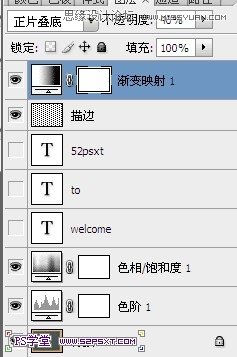

ps文字教程排行
軟件知識推薦
相關文章
copyright © 萬盛學電腦網 all rights reserved



